إن الصيانة المستمرة لموقع الويب أمر ضروري للحفاظ على وظيفته وتحديثه. لذلك قد تحتاج إلى وضع موقعك في وضع الصيانة، إذا كنت تحتاج لإعادة تصميم مظهر الموقع، أو إصلاح مشكلة خلفية متعلقة به، كي تتجنب ظهور عيوب في الموقع في أثناء تصفحه.
سنعرض في هذه المقالة طريقتين مختلفتين يمكنك استخدامهما لوضع موقع الووردبريس في وضع الصيانة. كما سنشرح عن كيفية عمل وضع الصيانة وما يمكنك القيام به لضمان عودة الزوار عند الانتهاء من صيانة موقع الووردبريس الخاص بك.
ما المقصود بوضع صيانة موقع ووردبريس؟
وضع صيانة موقع الووردبريس هو حالة يتم تطبيقها على الموقع عند إجراء تغييرات يمكن أن تؤدي إلى ظهور عطل عند استخدامه من زوار الموقع. يمكنك إجراء التغييرات البسيطة مثل تحديث المحتوى أو نشره، عندما يكون موقع الووردبريس في وضع العمل.
لكن إذا كنت تريد إجراء تغييرات أكثر أهمية مثل تغيير تصميم الموقع، فمن الأفضل أن يكون في وضع الصيانة، لتجنب الانطباعات السيئة عن الموقع. يتيح لك وضع موقع الووردبريس في وضع الصيانة إظهار إشعار سهل الاستخدام مثل: "الموقع تحت الصيانة، نرجو العودة لاحقًا" وروابط بديلة للزيارة وتوفير إطار زمني لوقت إجراء الصيانة.
قد لا يبدو إجراء تغييرات تجميلية على موقعك في أثناء البث أمرًا كبيرًا، ولكن في الواقع قد يؤدي إلى إقصاء بعض المستخدمين. قد لا يرجع بعض المستخدمين بسبب اعتقادهم أن موقعك معطل أو قد تم اختراقه. وقد يعود البعض، ولكن من المرجح أن تنتقل الغالبية إلى موقع آخر غير موقعك. أما عند استخدام وضع صيانة موقع الووردبريس فأنت ما زلت على اتصال مع جمهورك في أثناء تعطل موقع الويب الخاص بك.
كما أنه من الأفضل دائمًا إيقاف تشغيل موقعك إذا كان به خطأ أمني كبير، حتى لو لم تقم بجمع بيانات المستخدمين. المنطق هنا هو أن بعض المتسللين قد يدخلون روابط تؤدي إلى مواقع احتيال تُعرّض المستخدمون للخداع، وهو ما قد يؤدي إلى مشكلات أكبر لاحقًا.
لذلك من الأفضل أن تُبقي موقعك في وضع عدم الاتصال، وتمكين وضع الصيانة في أثناء العمل على الخلل. قد يتم رفض العملاء لبضع ساعات، ولكن على الأقل ستحافظ على سمعة موقعك. وبمجرد إصلاح المشكلات الموجودة على موقعك، يمكنك إعادة تشغيل الموقع على الإنترنت.
كيف يمكنك وضع موقع الووردبريس في وضع الصيانة؟
توجد العديد من الطرق التي يمكنك استخدامها من أجل وضع موقع الووردبريس في وضع الصيانة، لذلك سنرشح لك طريقتين يمكنك اختيار الأنسب بينهما لك.
الطريقة الأولى: صيانة موقع الووردبريس عن طريق أداة "WP Maintenance Mode"
هذه طريقة بسيطة وسريعة لإعداد وضع الصيانة لموقع الووردبريس، ولتفعيل هذه الخاصية اتبع الخطوات التالية:
- افتح موقع الووردبريس وانتقل إلى خانة الإضافات وابحث عن الأداة المطلوبة "WP Maintenance Mode" في مربع البحث ثم قم بتحميلها وتفعيلها.
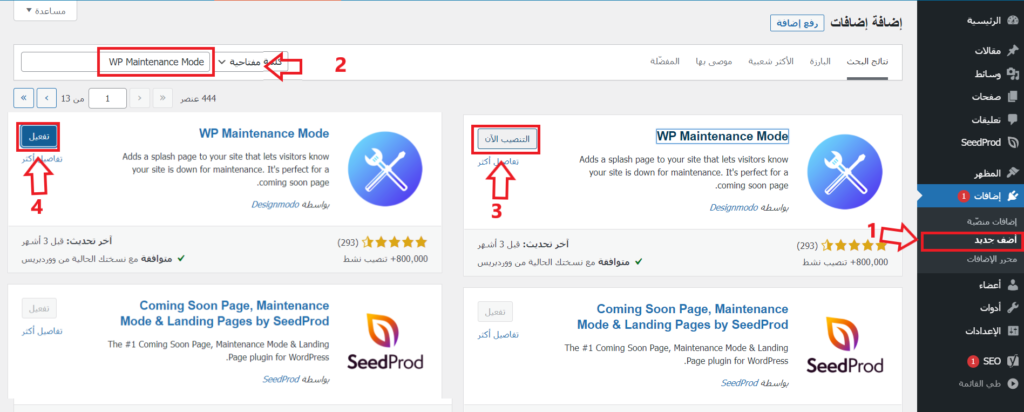
- بعد تفعيل هذه الخاصية انتقل إلى الإعدادات ثم WP Maintenance Mode لتعديل إعدادات البرنامج كي يكون مناسب للاستخدام.
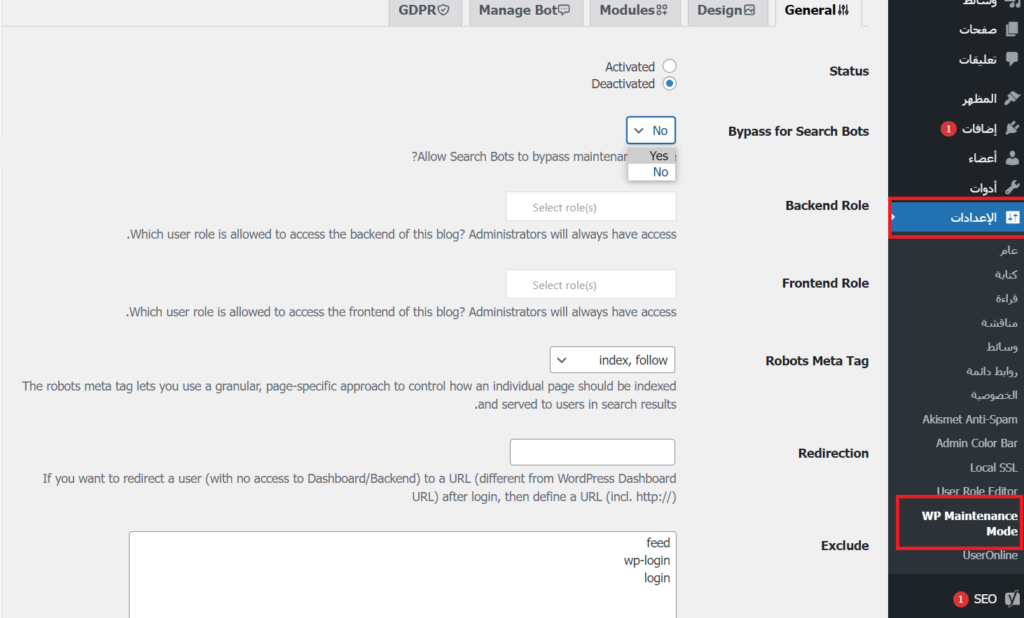
تنقسم شاشة إعدادات هذه الأداة إلى خمس علامات تبويب: (عام، التصميم، الوحدات، إدارة الروبوت، GDPR).
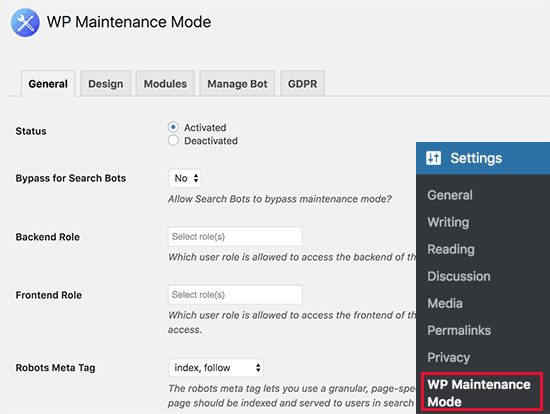
1- عام
في الجزء العلوي، ستجد قسم "الحالة". هذا هو المكان الذي يمكنك فيه تنشيط أو إلغاء تنشيط وضع صيانة الووردبريس. في حال أردت أن تتمكن محركات البحث من رؤية موقع الويب الخاص بك في أثناء وجوده في وضع الصيانة، فعليك تعيين خيار "تجاوز برامج روبوت البحث" على "نعم".
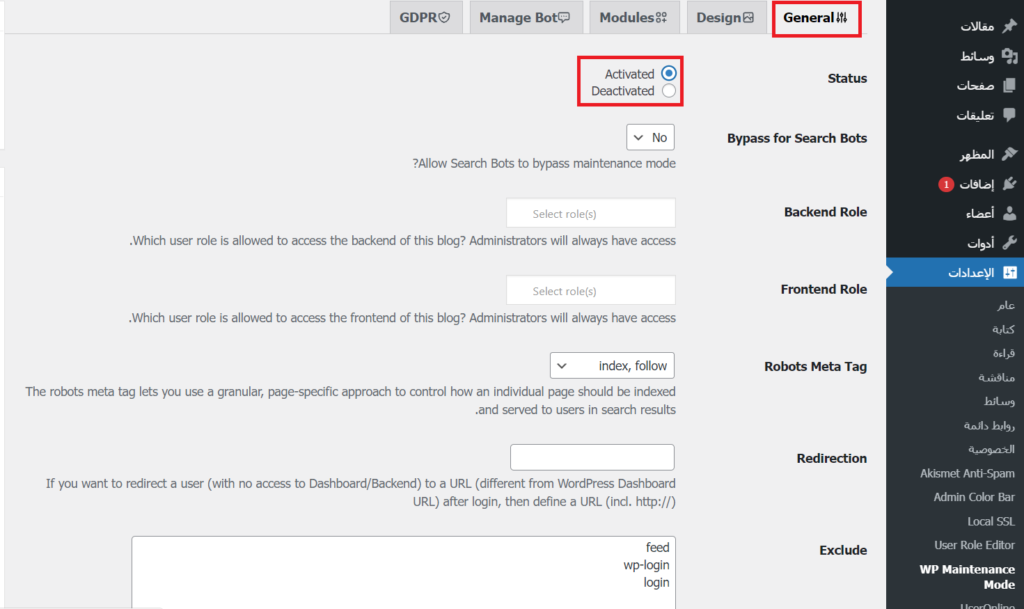
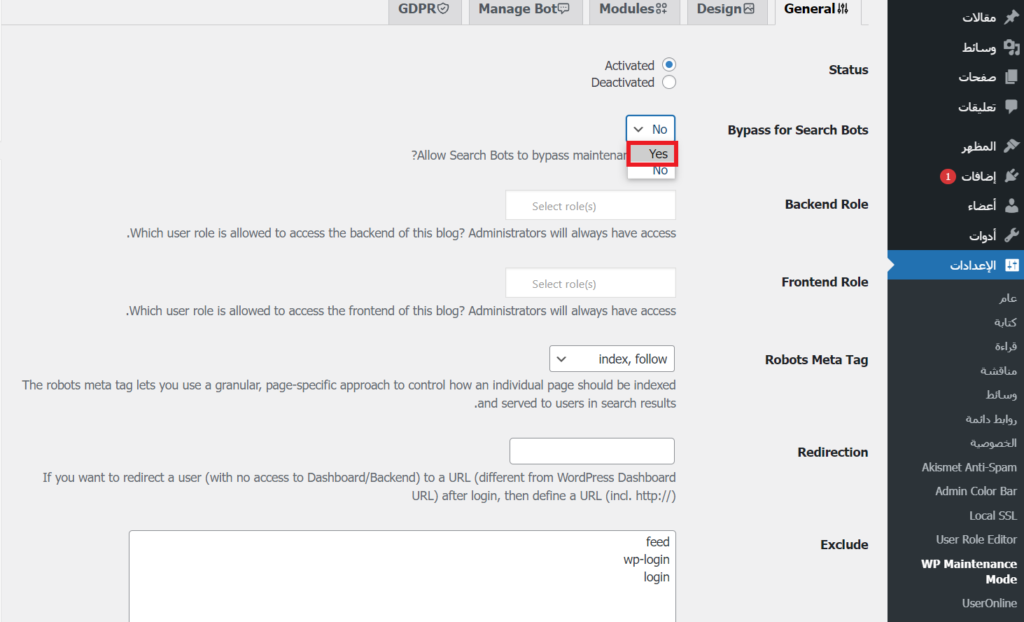
إذا كان لديك موقع ويب تم إنشاؤه بالفعل، فإننا نوصي بتعيين هذا على "نعم". أما بالنسبة لخيارات الجزء الخلفي والجزء الأمامي فهي تتيح لك اختيار أدوار المستخدم، التي يمكنها الوصول إلى الجزء الخلفي في أثناء وضع الصيانة. إذا لم تقم بتعيين هذا الخيار، فسيتم السماح للمسؤول فقط بتغيير هذا الإعداد.
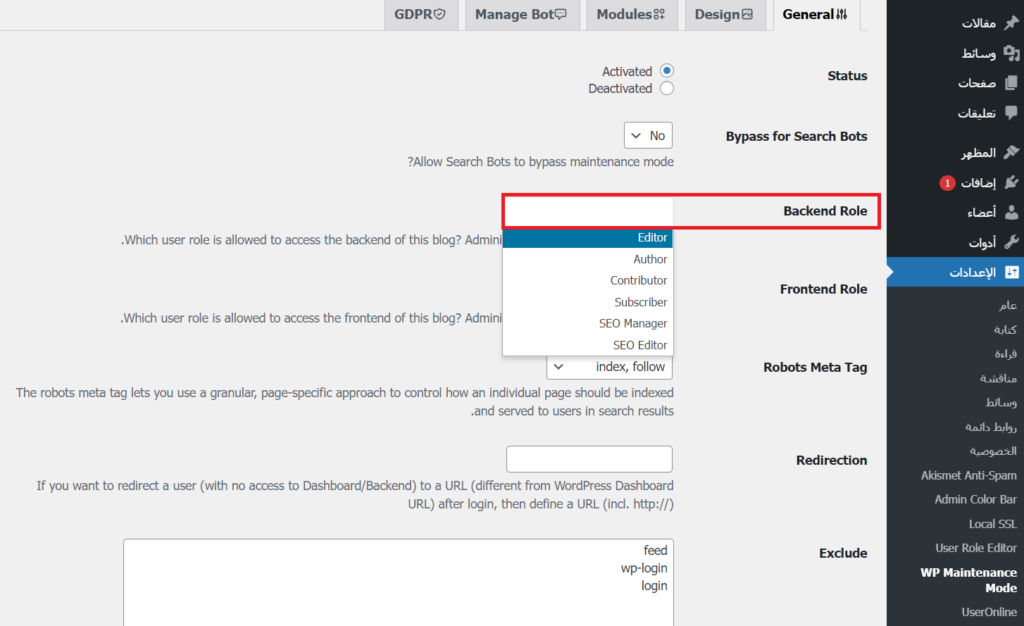
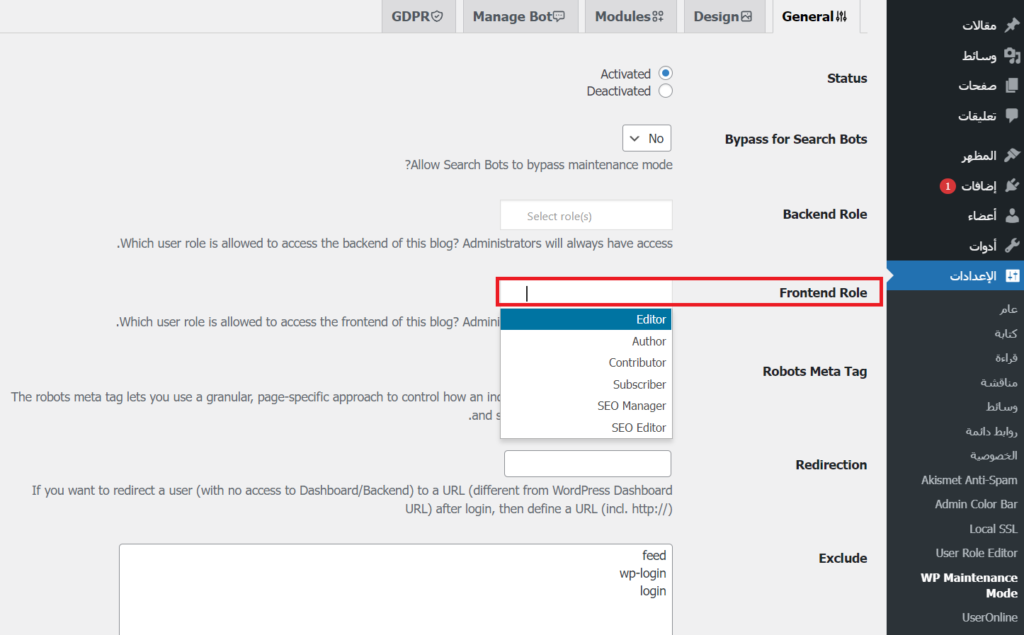
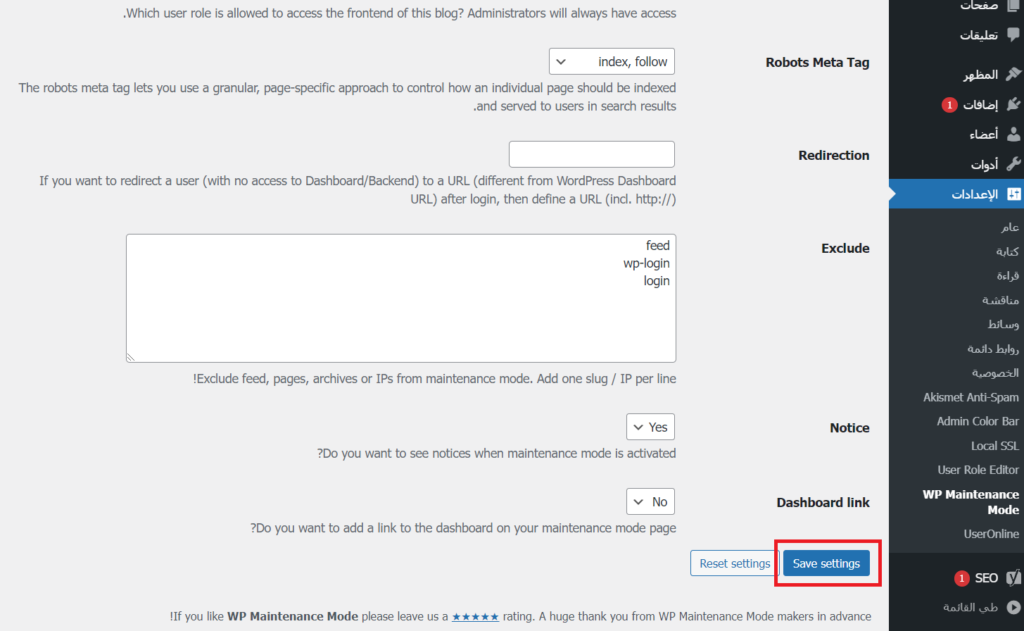
2- التصميم
تسمح لك أداة "WP Maintenance Mode" بإنشاء صفحات احترافية لعرضها في أثناء وضع الصيانة. لإنشاء الصفحة الأولية الخاصة بك انقر فوق علامة "التصميم" في صفحة الإعدادات. ثم اكتب العنوان المناسب لك في مربع النص الخاص بالعنوان مثل: "سنعود قريبًا".
واكتب تفسيرًا لسبب وضع الموقع تحت الصيانة في مربع النص الخاص بالنص مثل: "الموقع حاليًا تحت الصيانة نرجو العودة لاحقًا، شكرًا لتفهمكم". بعد ذلك، تحتاج إلى تحديد لون النص ونوع الخلفية. وبعد الانتهاء من الإعدادات انقر على زر حفظ التغييرات لتخزين إعداداتك.
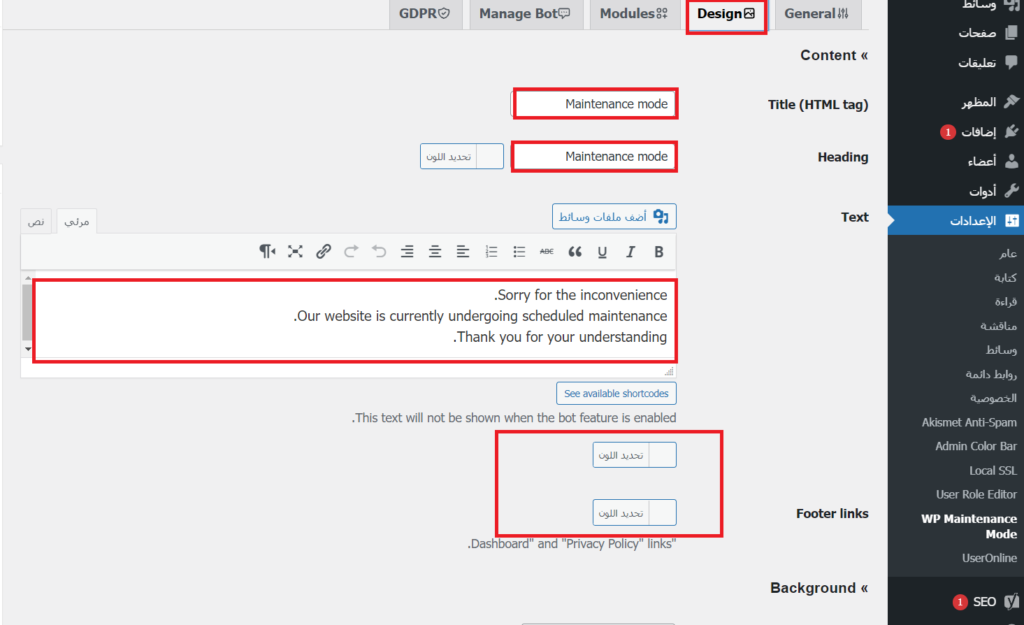
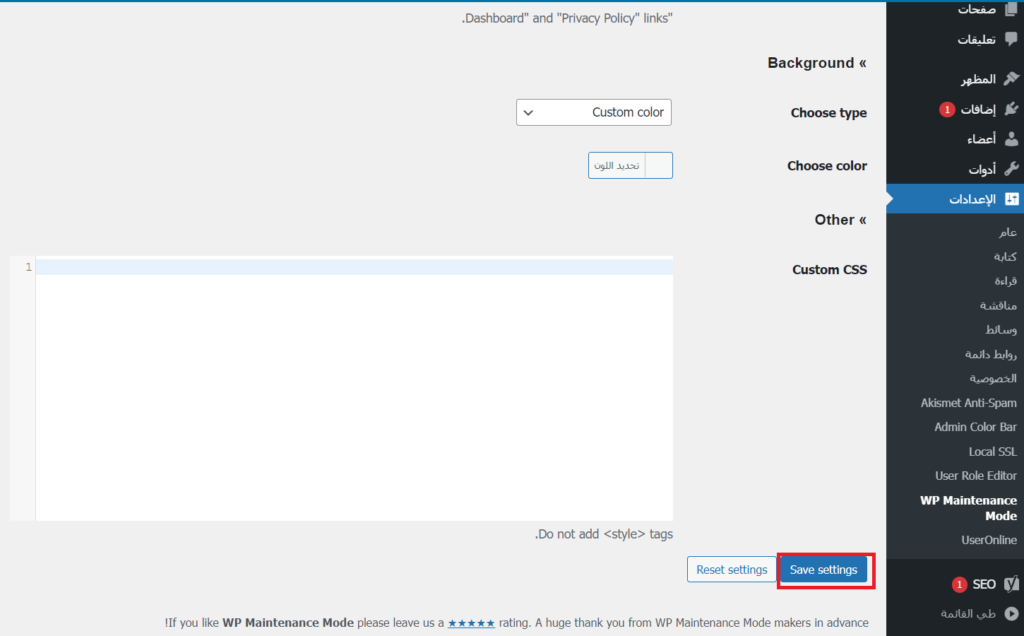
3- الوحدات
إذا كنت تريد أن تضع موقع الووردبريس في وضع "سيأتي قريبًا" أو إذا كنت تريد إعلام المستخدمين بموعد تشغيل موقعك، فيمكنك استخدام مؤقت العد التنازلي ضمن علامة تبويب "الوحدات" حيث يمكنك تحديد تاريخ البدء وإدخال الوقت المتبقي في المكان المخصص. كما يمكنك السماح للمستخدمين بالاشتراك لكي يتم تنبيههم عند عودة الموقع للعمل.
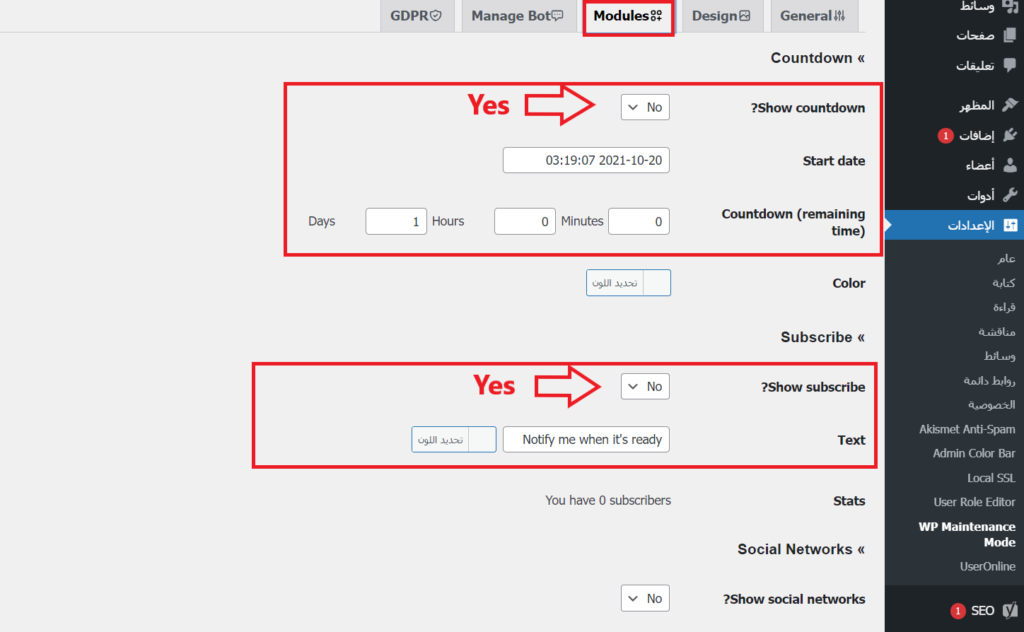
والقسم التالي في الوحدات هو "الشبكات الاجتماعية" وهو مخصص لتوصيل حساباتك الاجتماعية بالصفحة الأولية. لإظهارها لزوار الموقع، أدخل رابط حساباتك الاجتماعية الخاص بك في المكان المخصص، ستظهر أيقونات الوسائط الاجتماعية تلقائيًا على صفحة الصيانة الأولية.
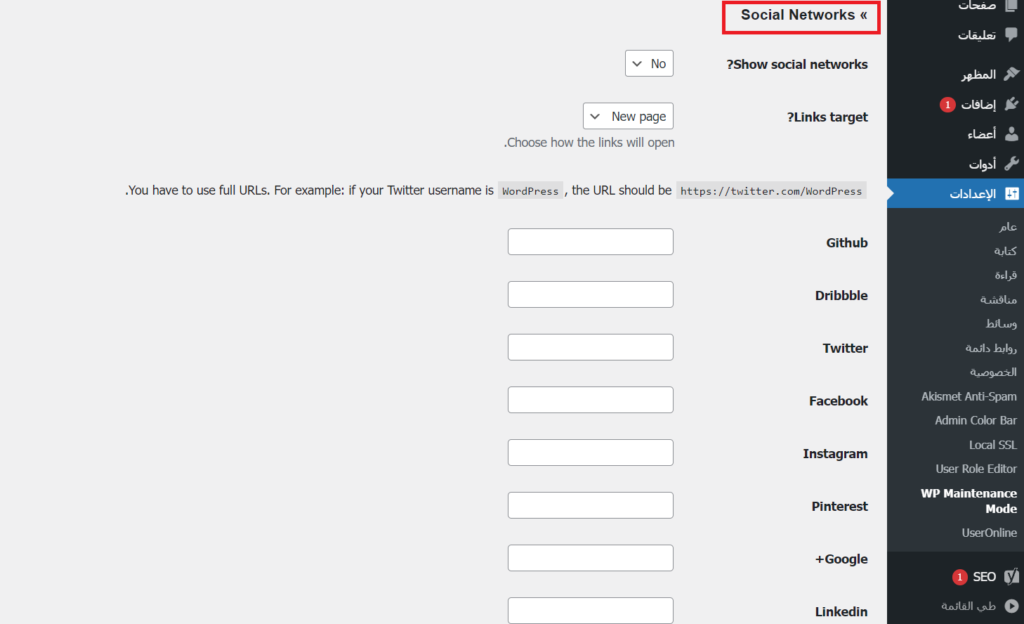
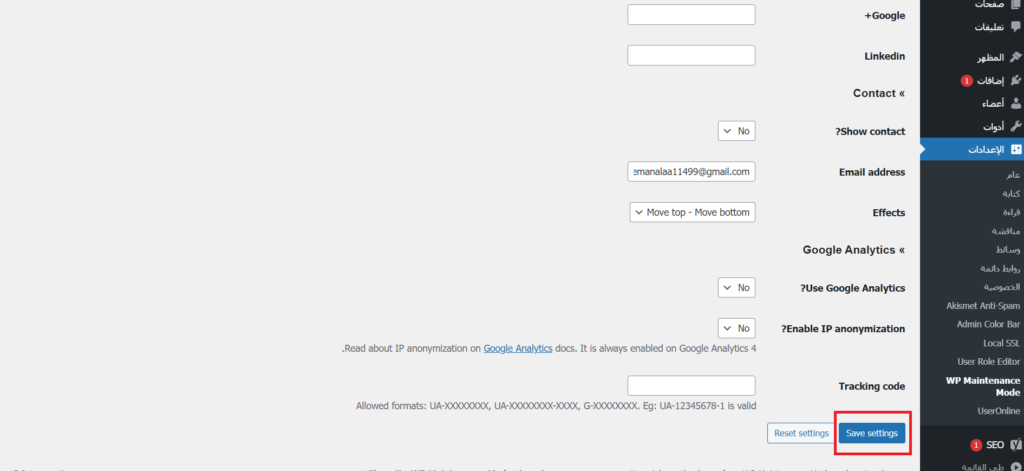
4- إدارة الروبوت
قم بإنشاء نموذج اشتراك تفاعلي لجذب المزيد من المشتركين الجدد. باختصار، الفكرة هي أنه عندما يدخل المستخدم إلى شاشة وضع الصيانة، فسيتمكن من إجراء محادثة مع الروبوت. توجد 10 رسائل قابلة للتخصيص وأربعة خيارات للرد موزعة بينها. ويمكنك جمع أسماء المستخدمين وعناوين البريد الإلكتروني باستخدام هذه الطريقة.
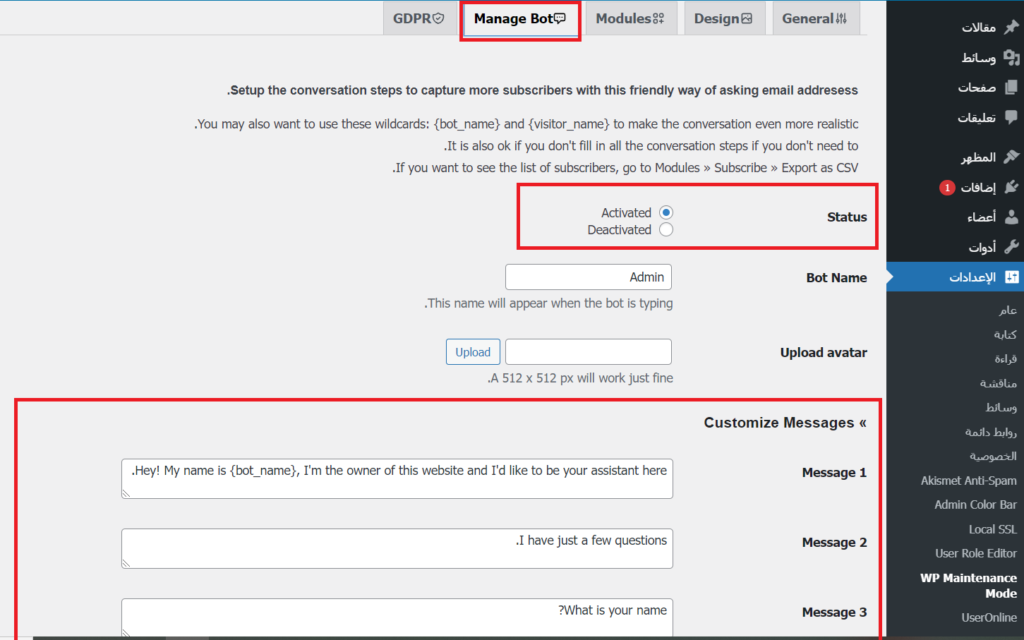
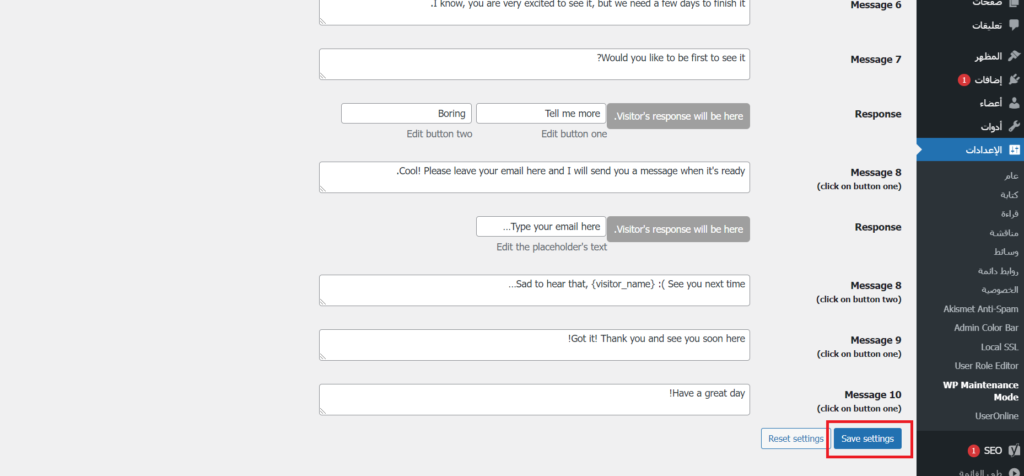
5- GDPR
هذا إعداد مخصص للامتثال للقانون العام لحماية البيانات (GDPR). هذا الإعداد يتم تطبيقه في دول الاتحاد الأوروبي فقط لحماية البيانات الشخصية للمستخدمين وخصوصيتهم.
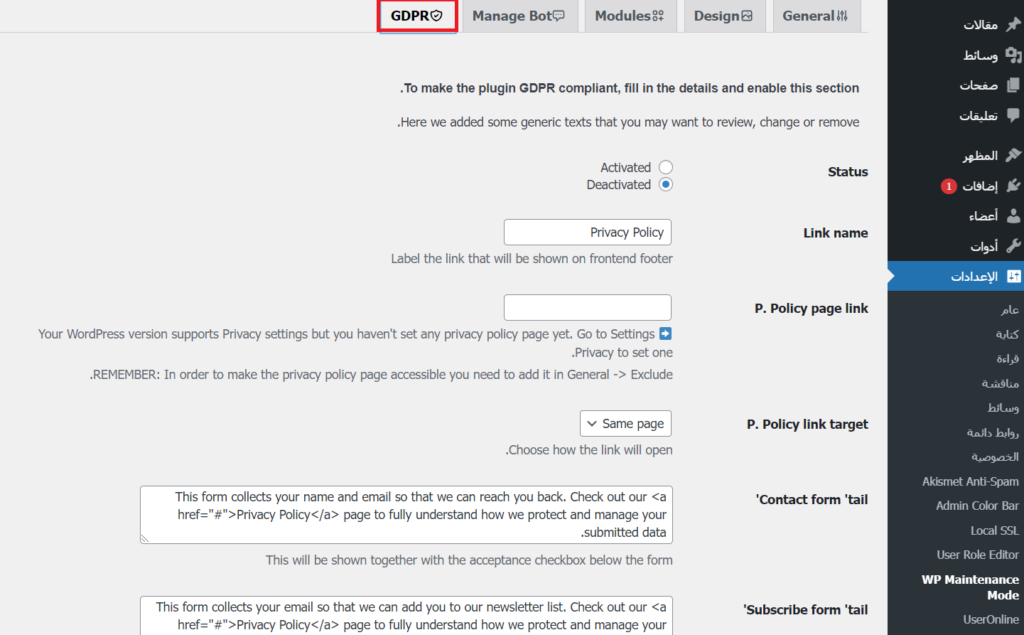
الطريقة الثانية: صيانة موقع الووردبريس عن طريق أداة "SeedProd"
أداة SeedProd هي إضافة مجانية في الووردبريس، وتسمح لك بتفعيل وضع الصيانة بالإضافة إلى العديد من الأمور الأخرى مثل إنشاء "صفحات قادمة" التي يتم انشاءها في حال أردت انشاء موقع جديد، أو في صفحات 404 التي تدل على الأعطال في الموقع، وحتى في إعداد صفحات التسويق في حال كنت تستخدم موقعك بهدف التسويق، وتعد من أفضل الأدوات على الووردبريس إذ تُستخدم من مليون موقع ويب.
كما يتوفر إصدار مدفوع متميز من SeedProd يقدم المزيد من القوالب المتميزة وميزات التخصيص المتقدمة والتكامل التسويقي. لكن لكي تستخدم هذه الأداة لوضع الموقع تحت الصيانة فإنك تحتاج للنسخة المجانية فقط. ولتفعيل هذه الأداة اتبع الخطوات التالية:
- افتح موقع الووردبريس وانتقل إلى خانة الإضافات وابحث عن الأداة المطلوبة "SeedProd" في مربع البحث ثم قم بتحميلها وتفعيلها.
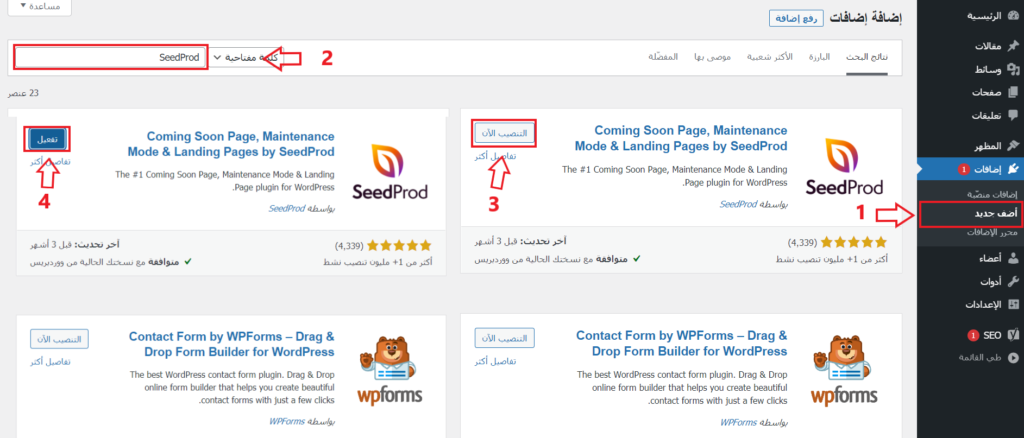
- انتقل إلى SeedProd ثم "الصفحات" وانقر على "إعداد صفحة وضع الصيانة".
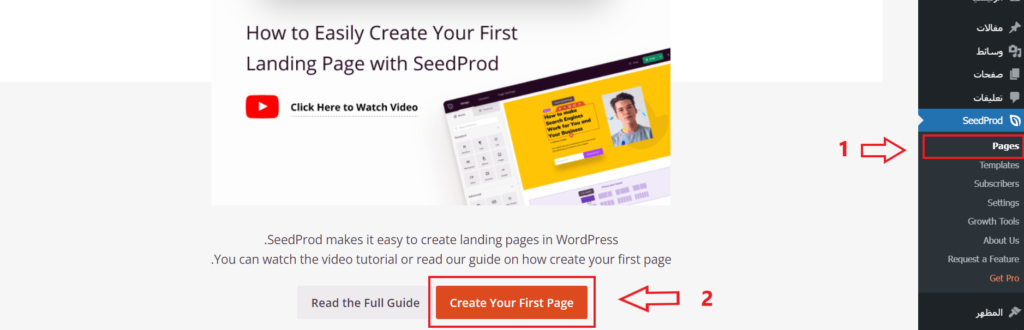
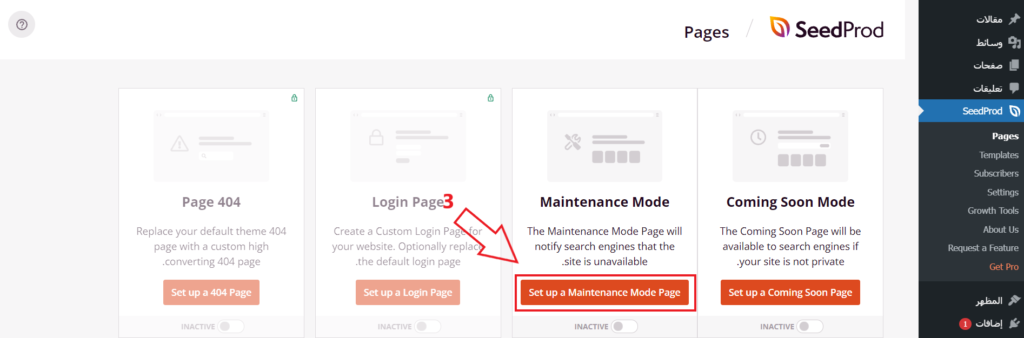
- حدد القالب الذي ترغب به وهو صفحة الصيانة التي سيراها الزوار بمجرد تمكين وضع الصيانة.
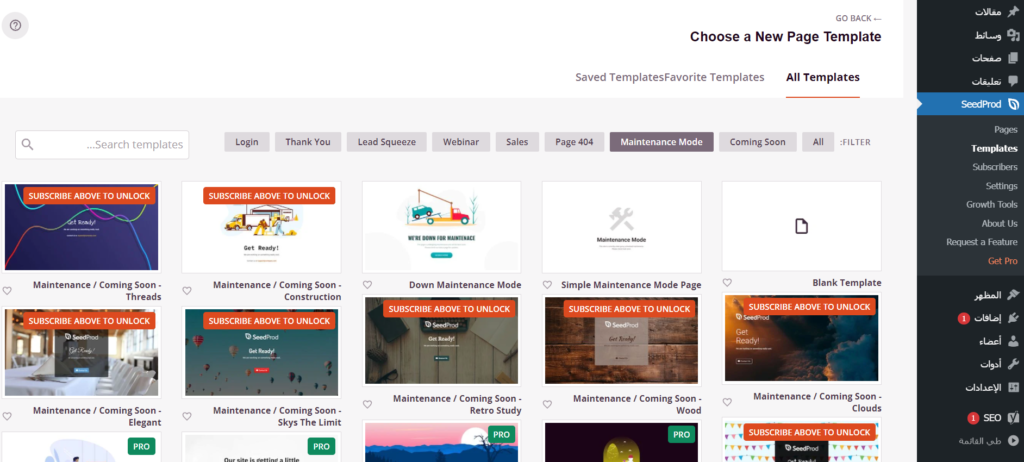
- مرر مؤشر الماوس فوق الصورة المصغرة وانقر فوق أيقونة الاختيار. يمكنك استخدام قالب مُعد مسبقًا أو البدء من قالب فارغ.
- سيؤدي هذا إلى فتح أداة إنشاء صفحات الووردبريس بالسحب والإفلات من SeedProd حيث يمكنك تعديل أي عنصر.
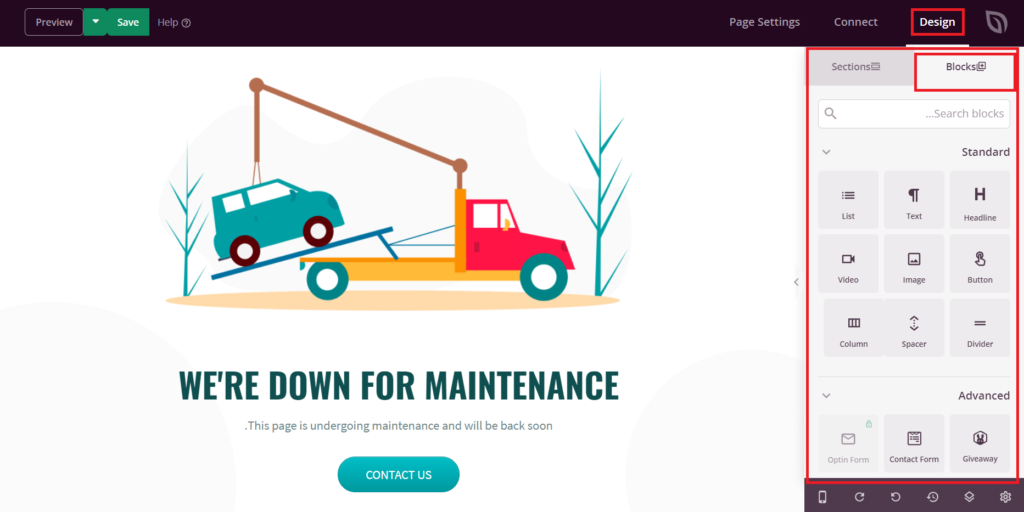
- كما يمكنك إضافة عناصر محتوى جديدة أيضًا عن طريق سحب القوالب من اللوحة اليسرى. على سبيل المثال، يمكنك إضافة شعارك الخاص والخلفية ونموذج اشتراك البريد الإلكتروني وأزرار المشاركة على وسائل التواصل الاجتماعي ومؤقت العد التنازلي وشريط التقدم.
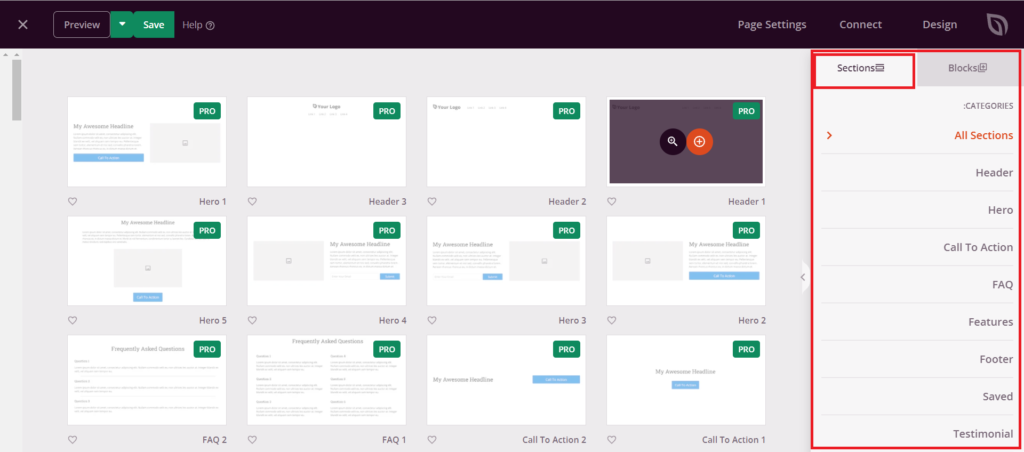
- انقر فوق الزر "حفظ".
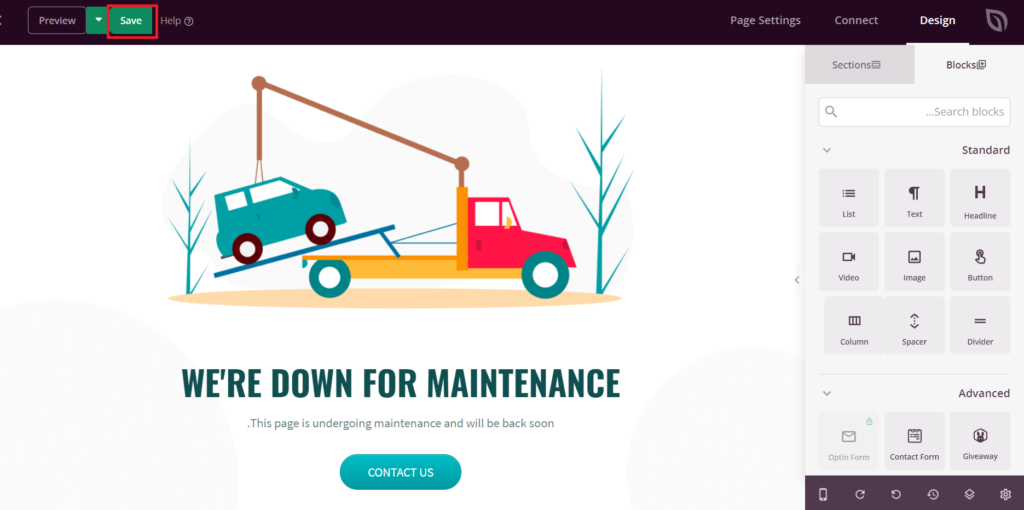
- الخطوة الأخيرة هي تفعيل وضع صيانة الووردبريس. اذهب الى SeedProd ثم "الصفحات" ووضع الصيانة إلى "نشط".
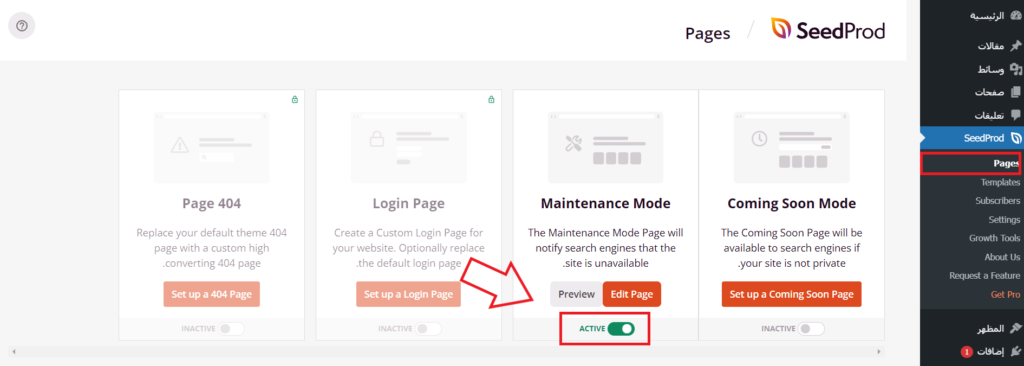
التحكم في الوصول إلى موقع الويب للمستخدمين المسجلين
سيعرض SeedProd صفحة وضع الصيانة لجميع الزوار الذين لم يقوموا بتسجيل الدخول بشكل تلقائي، أما الأشخاص الذين لديهم حساب سيتمكنون من تسجيل الدخول كالعادة، وهذا يشمل مشتركي موقع العضوية وعملاء المتاجر عبر الإنترنت. ستحتاج إلى تعديل إعدادات صفحة الصيانة لتحديد من يمكنه الوصول إلى موقعك أثناء وضع الصيانة من خلال الخطوات التالية:
- اذهب الى SeedProd ثم "الصفحات" ثم وضع الصيانة وانقر فوق "تحرير الصفحة".
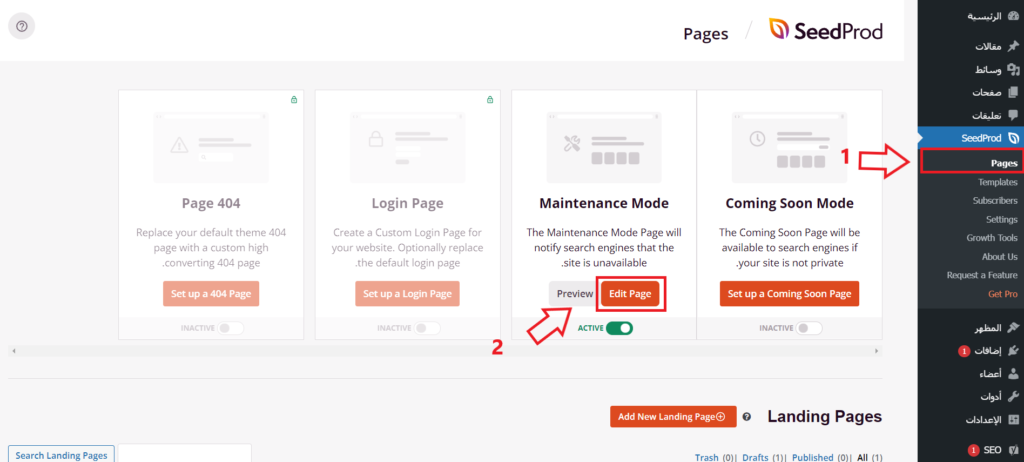
- ستظهر لك شاشة الإعدادات، انقر على "إعدادات الصفحة" في أعلى الصفحة، ثم انقر على "عناصر التحكم في الوصول". من هنا ستتمكن من تحديد طرق لتجاوز وضع الصيانة.
يمكنك استخدام الكوكيز أو السماح لعناوين IP معينة للمستخدمين أو منح المستخدمين عنوان URL سري لتجاوز صفحة الصيانة. تحديد المستخدمين الذين يمكنهم الوصول إلى الموقع الويب هي الطريقة الأكثر فاعلية، على سبيل المثال، ستؤدي إضافة المسؤول إلى تمكين المسؤول فقط من الوصول إلى موقع الويب العادي.
3- انقر فوق "حفظ" لتخزين إعداداتك.
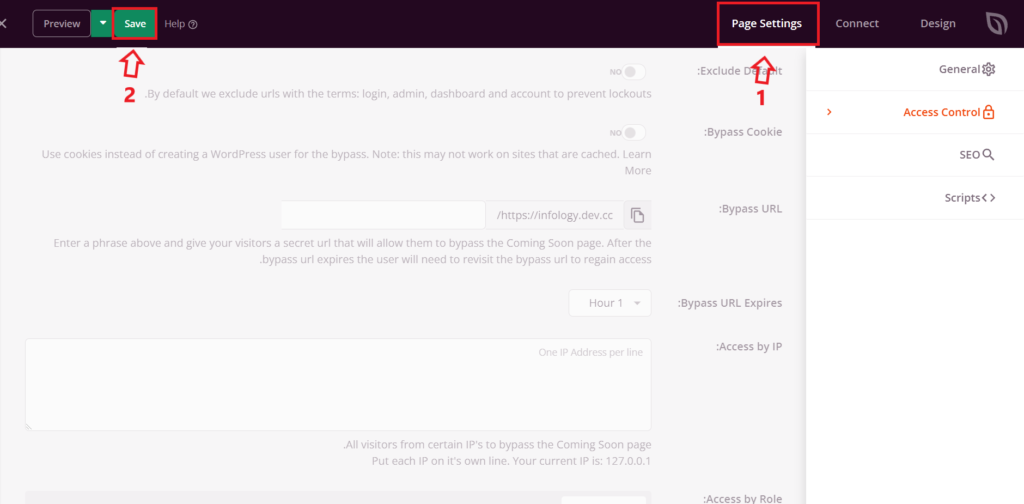
استبعاد صفحات معينة من وضع الصيانة
توجد ميزة رائعة لـSeedProd وهي أنه يسمح لك باختيار الصفحات واستبعادها من وضع الصيانة، وهذا مفيدٌ جدًا عندما تحتاج للسماح لبعض المستخدمين بالوصول إلى صفحات معينة. فمثلًا، إذا كان موقعك يستخدم صفحة تسجيل دخول مخصصة، فقد ترغب في استبعادها من وضع الصيانة.
أو إذا كنت تقدم دعم للعملاء عبر البريد الإلكتروني، فقد ترغب في استبعاد صفحة نموذج وسائل الاتصال بك. وتتم هذه العملية عن طريق إضافة عناوين الـURL ضمن إعدادات تضمين أو استبعاد عناوين URL وفقًا لحاجتك.
الخلاصة
يعد وضع صيانة موقع ووردبريس ميزة مفيدة يمكن أن تساعدك على التواصل بشكل أفضل مع المستخدمين، عندما يصبح موقعك غير متصل بالإنترنت لإجراء الصيانة المجدولة وغير المجدولة. كما يمكن أن يساعدك حتى في الحفاظ على معدلات التحويل إذا كنت تدير نشاطًا تجاريًا احترافيًا عبر الإنترنت، فيتيح لك إجراء التعديلات التي تريدها دون فقدان الزوار.

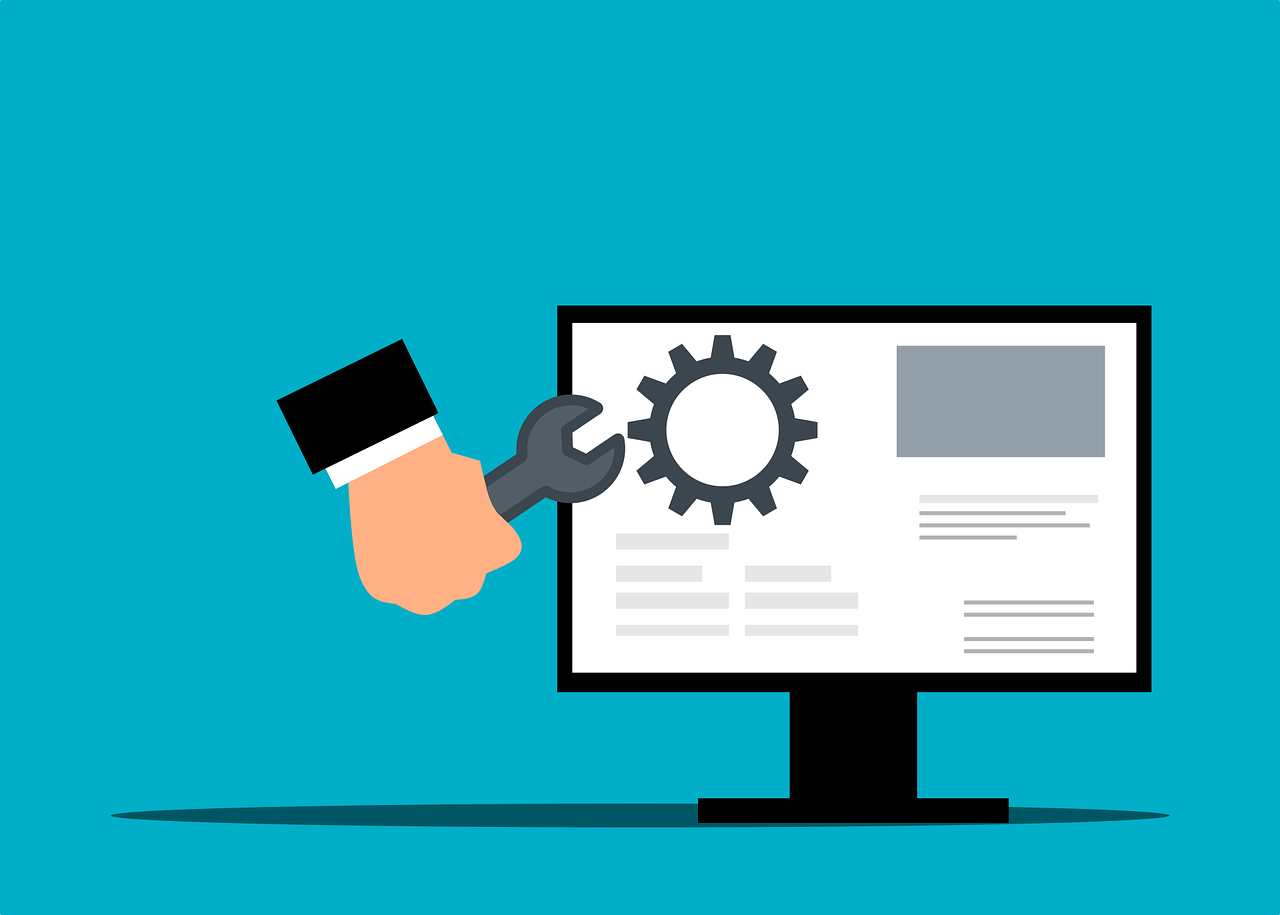






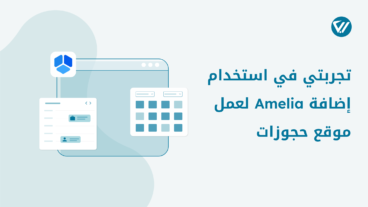
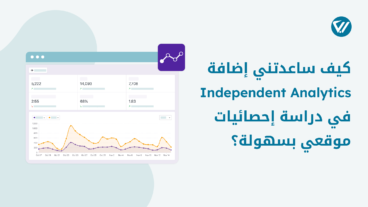
اترك تعليقك